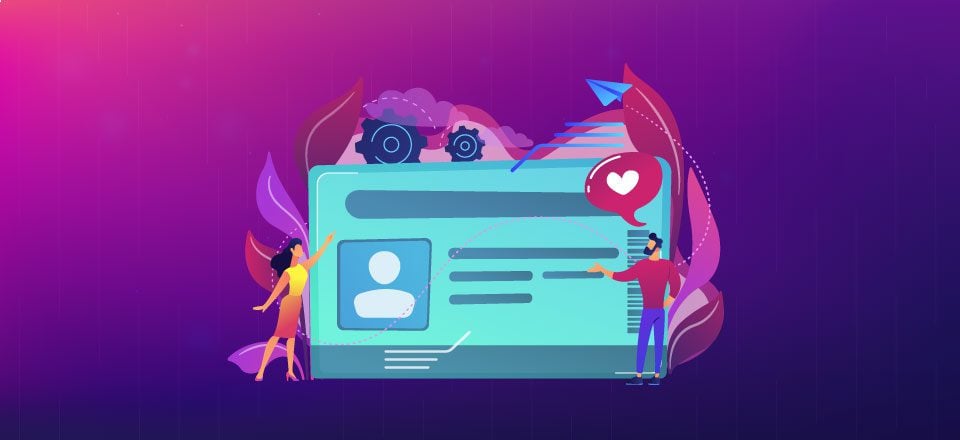
Hay muchas razones por las que le gustaría permitir el registro de usuarios de WordPress. Tal vez tenga un sitio de membresía o administre una comunidad de foros. Solo puede permitir que los usuarios registrados publiquen comentarios como una forma de moderar las discusiones. Cualquiera que sea su razón, queremos mostrarle cómo hacer que sus usuarios funcionen con sus propias cuentas.
El primer paso que deberá seguir es muy simple. Dirígete a la página Configuración – General en tu panel de WordPress. Allí encontrará dos opciones que son imprescindibles para todo este proceso: Membresía y Rol predeterminado de nuevo usuario . Deberá marcar la casilla que dice Cualquiera puede registrarse y elegir su rol predeterminado. Normalmente, será Suscriptor , pero dado que cada rol viene con diferentes permisos, es posible que no sea lo mejor para su sitio.
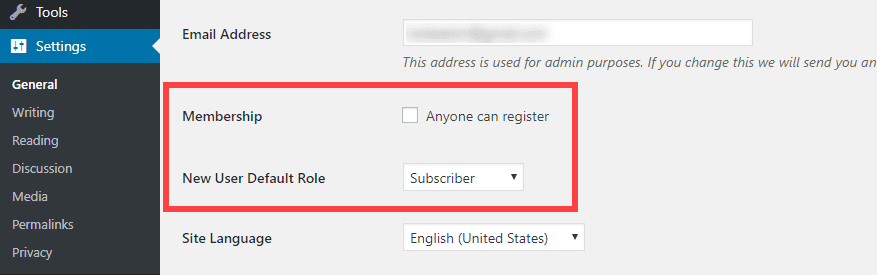
De forma predeterminada, obtiene 5 roles de usuario:
- Abonado
- Autor
- Editor
- Contribuyente
- Administrador
Cada uno de estos roles tiene un conjunto diferente de permisos y puede modificarlos con ciertos complementos y fragmentos de código .
NOTA: Algunos complementos de membresía crearán roles de usuario adicionales para ayudar a administrar su sitio de membresía. Los complementos de la comunidad y del foro también hacen esto. Por ejemplo, BuddyPress crea el rol Keymaster.
En general, el suscriptor es una buena opción porque no puede crear publicaciones ni meterse en ningún tipo de problema. Una vez que presiona el botón Guardar, su sitio está listo para que los usuarios se registren. Pero necesitará un formulario de inicio de sesión y registro para hacerlo.
Cómo crear una página de registro de usuario de WordPress personalizada
Suscríbete a nuestro canal de Youtube
Opción 1: use el formulario de registro de WordPress
La forma más sencilla de hacer que sus usuarios se registren es yendo a su sección Apariencia – Widgets y eligiendo el Meta widget y arrastrándolo a su barra lateral o área de pie de página.
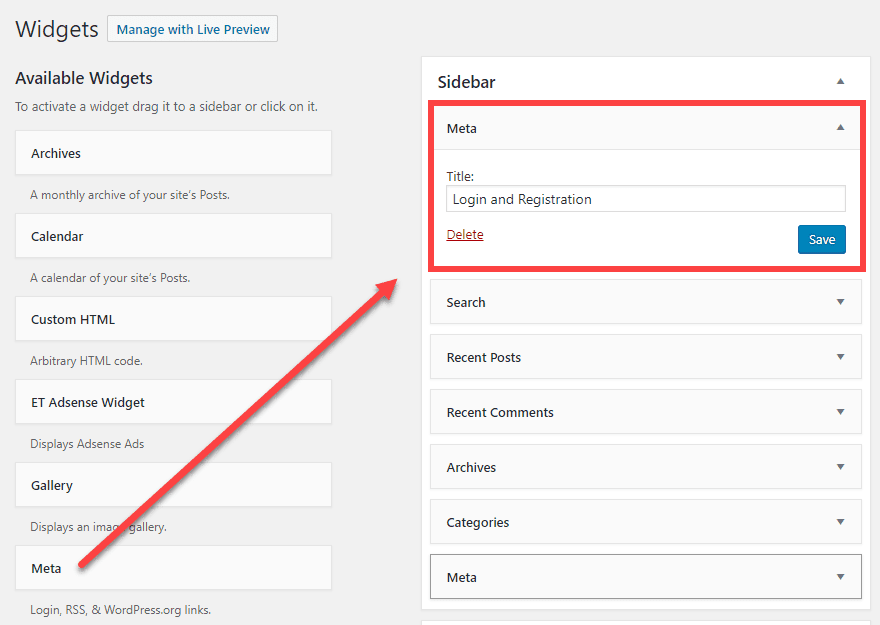
La desventaja de este método es que el widget también incluye los enlaces RSS y WordPress.org. También solo proporcionará un enlace de inicio de sesión para que el usuario lo siga que lo lleva a la pantalla de inicio de sesión predeterminada de WP donde puede registrarse. Este enlace no es exactamente obvio.
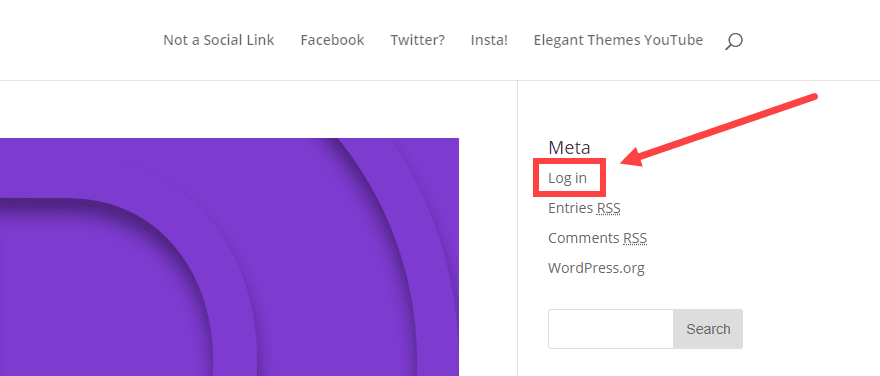
Luego serán llevados a la página predeterminada de inicio de sesión y registro de usuarios de WordPress ubicada en yoursite.com/wp-admin . Hacen clic en el (nuevamente) bastante oculto enlace Registrar , y pueden registrarse.
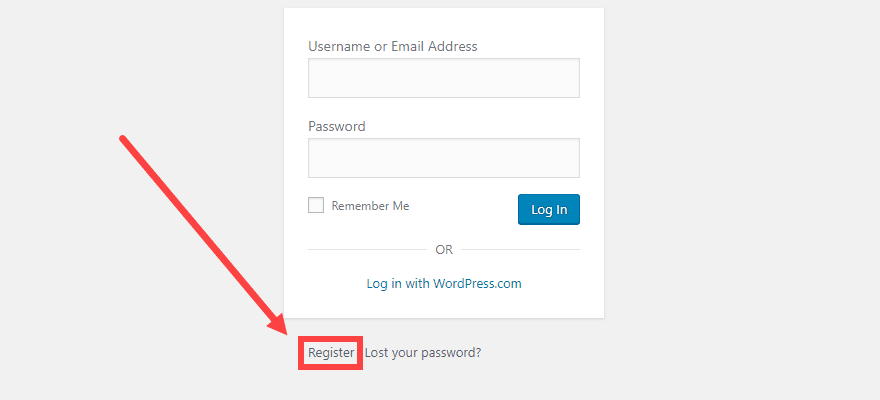
Pero debido a que todo está bastante confuso, desea que sus usuarios realmente encuentren el formulario para registrarse. Ahora, la URL de registro de WordPress es https://yoursite.com/wp-login.php?action=register , y puede vincularla cuando lo desee. Eso los enviará al formulario de registro predeterminado donde eligen un nombre de usuario e ingresan su correo electrónico.
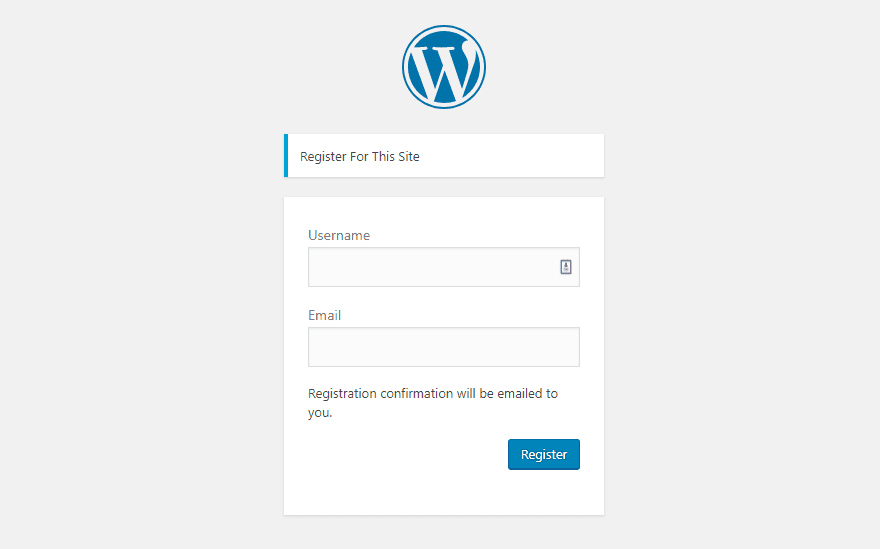
Cuando confirmen su correo electrónico, la cuenta recibirá los permisos predeterminados que estableció anteriormente.
Opción 2: usar un complemento
Una de las mejores opciones para crear un formulario de registro frontal (con un código abreviado para que pueda colocarlo en cualquier lugar) es un complemento llamado Ultimate Member . Con él, no solo podrá mantener el aspecto de su página de registro de usuario de WordPress consistente con el resto de su marca, sino que también podrá administrar mucho más fácilmente a los usuarios mismos. Con más de 100,000 instalaciones y actualizaciones constantes, puede sentirse seguro dejando que este se encargue de esto por usted.
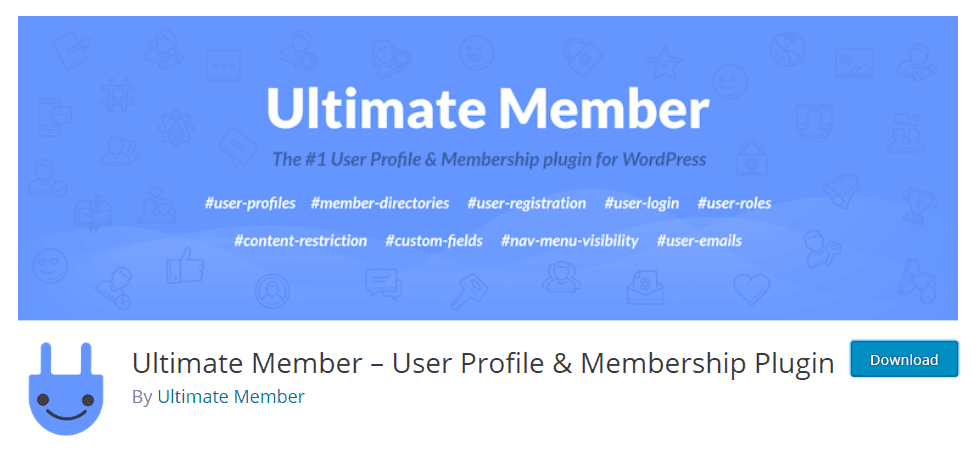
En primer lugar, querrá descargar e instalar Ultimate Member desde el repositorio de complementos . Una vez que esté activado, recibirá un mensaje de que el complemento necesita crear algunas páginas nuevas para funcionar. Adelante, dale permiso.

Después de que crea las páginas, está técnicamente listo para comenzar. Los usuarios pueden registrarse inmediatamente en yoursite.com/register , aunque puedes cambiar esa URL a lo que quieras.
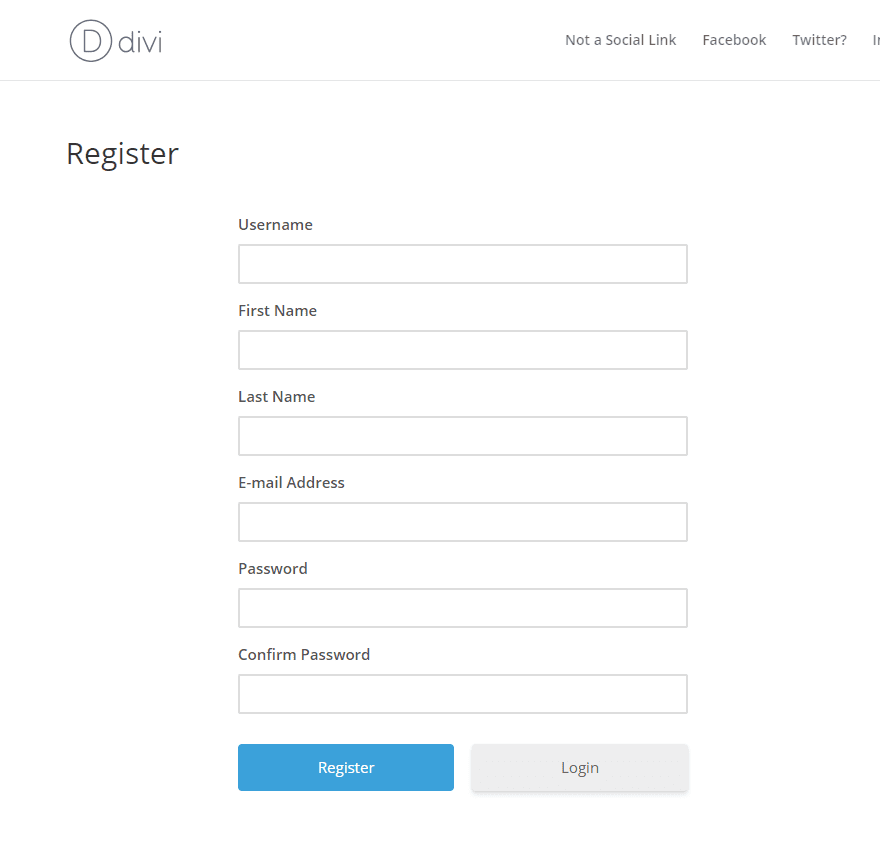
Si el formulario predeterminado no funciona para usted, tiene dos opciones. Edítalo o crea uno nuevo. Cualquiera de los dos se puede encontrar en la sección Ultimate Member de su panel de administración.
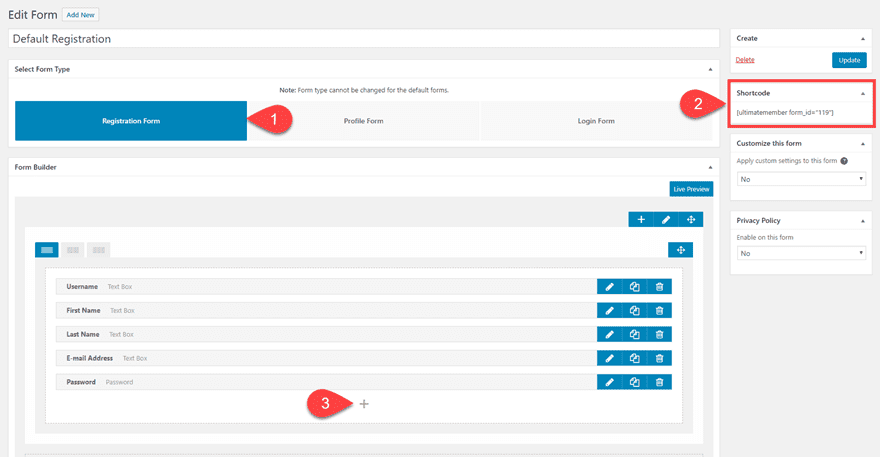
Asegúrese de que tiene el formulario de registro resaltado (1). La creación del formulario en sí es arrastrar y soltar. Si ha utilizado un creador de páginas antes o el nuevo editor de WordPress Gutenberg, encontrará que la experiencia es muy similar.
La cantidad de campos que puede incluir también es bastante grande. Al hacer clic en el + dentro del editor (3) , puede agregar cualquier número de detalles que necesite saber sobre sus usuarios.
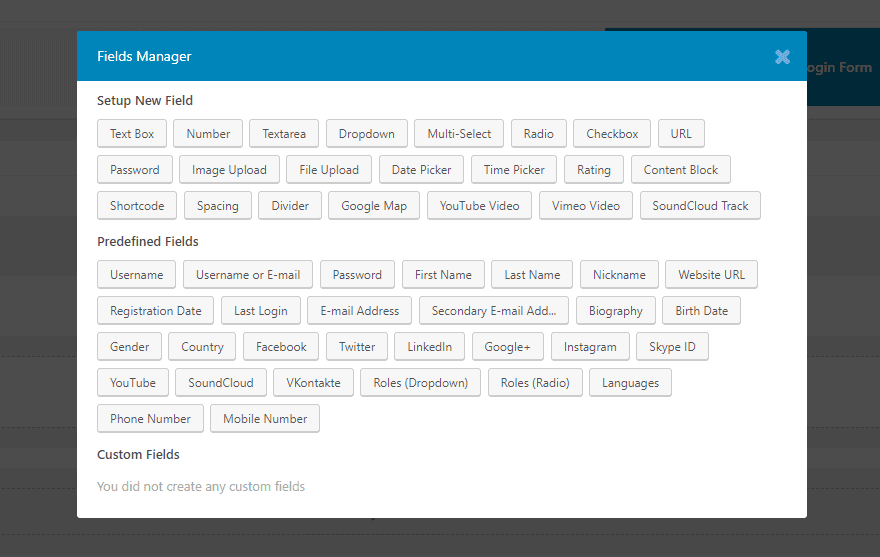
La parte más importante de todo esto, sin embargo, es el cuadro Shortcode (2) . Cuando copie y pegue ese código en una página o widget, se mostrará este formulario de registro en particular. Por ejemplo, puede pegarlo en el widget HTML personalizado en Apariencia – Widgets .
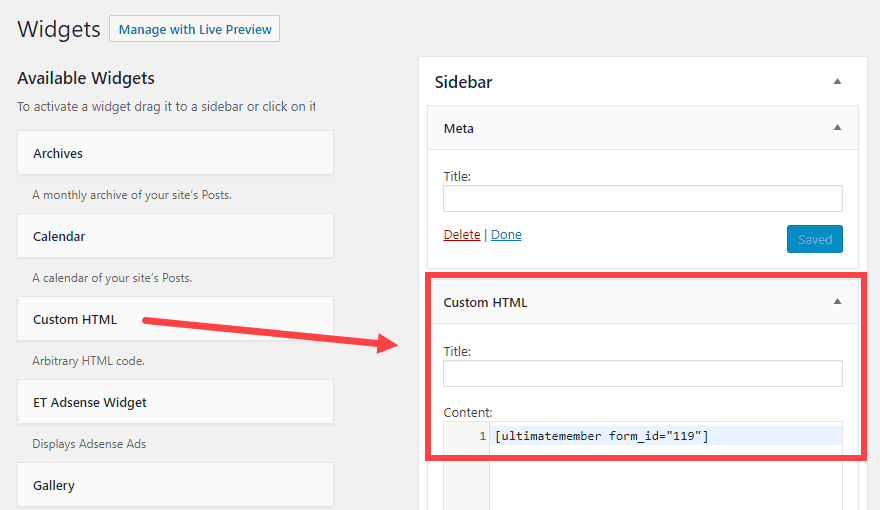
Cuando se guarde, verá que aparece el formulario completo en la barra lateral (o dondequiera que se encuentre el widget).
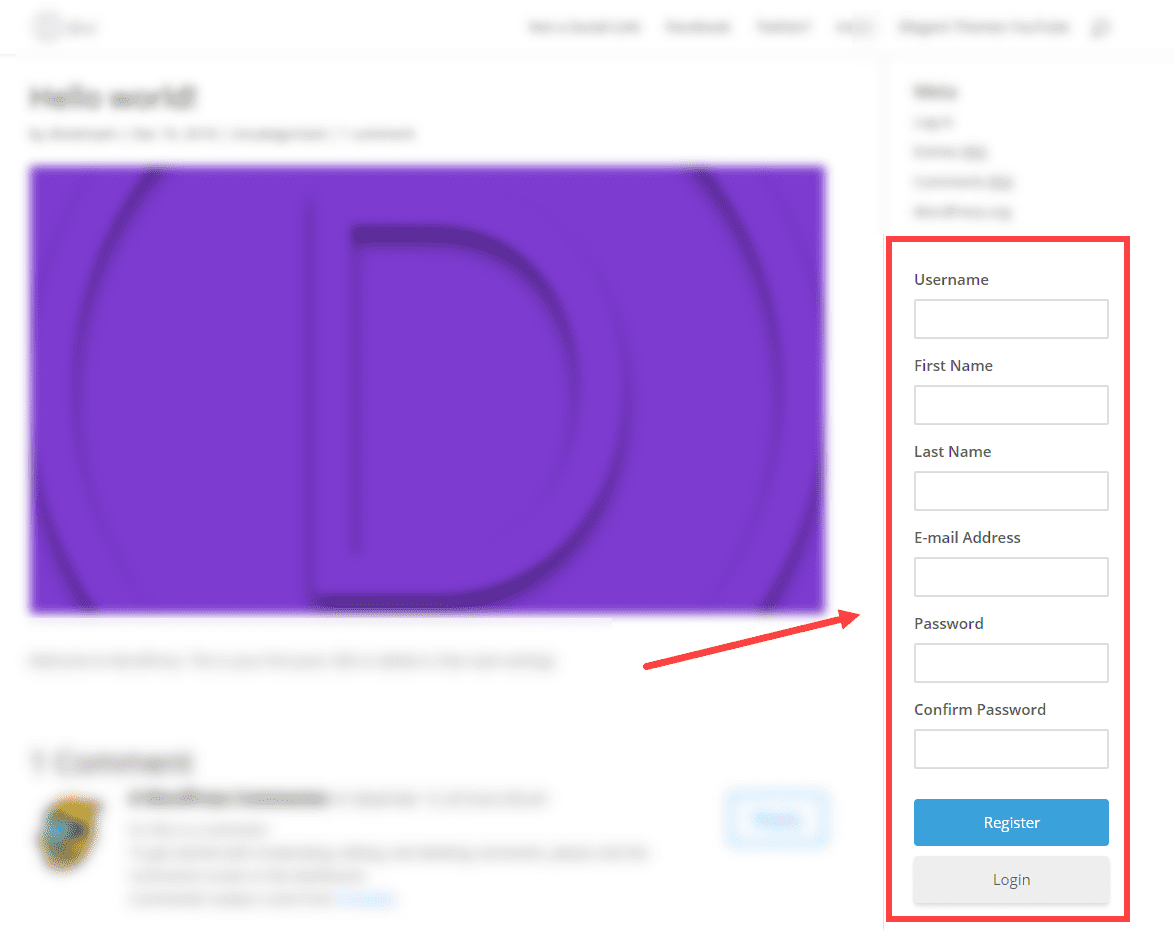
Si desea ese formulario en medio de una publicación, puede hacerlo ahora. Eso es lo bueno de tenerlo vinculado a un código abreviado.
Página de inicio de sesión de usuario de WordPress
Además de la página de registro de usuario, también puede seguir exactamente los mismos pasos para crear una página de inicio de sesión. Solo necesita asegurarse de que el formulario de inicio de sesión esté resaltado al crearlo.
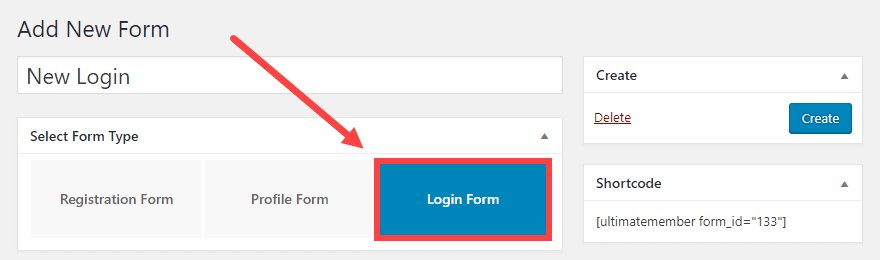
El complemento Ultimate Member ya ha creado la URL predeterminada para este como yoursite.com/login también. Si elige el formulario predeterminado, no tiene más trabajo que hacer. Sin embargo, si crea uno nuevo, solo necesita insertar el nuevo código abreviado en esa página.

El resultado final será algo como esto. Recuerde que también puede utilizar el mismo conjunto de campos para la página de inicio de sesión que utilizó para el registro.
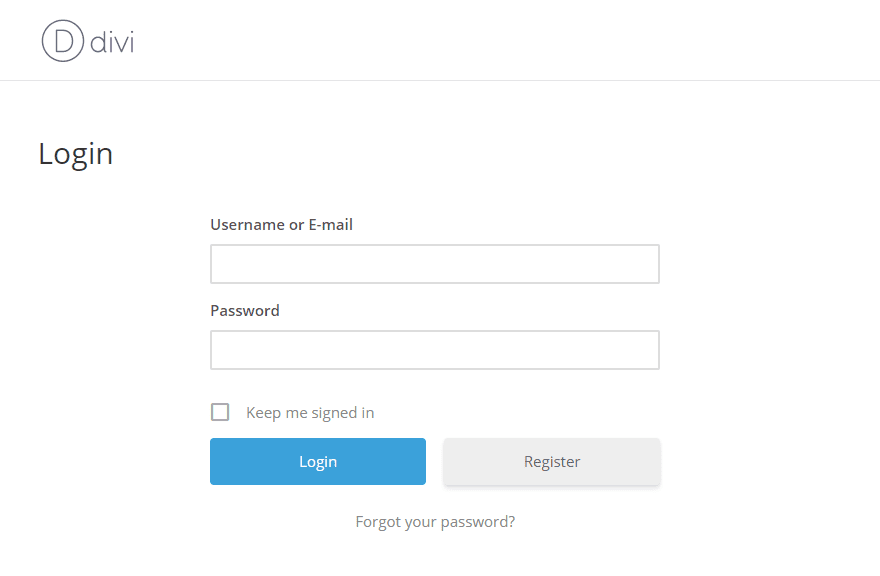
La mejor parte de este formulario en particular es que el botón de registro es prominente y no está oculto como el predeterminado de WordPress.
Gestión de los nuevos usuarios
Por defecto, WordPress tiene un sistema mínimo de gestión de usuarios para administradores. Ingresa a la pantalla Editar usuario desde la lista de usuarios en su panel de administración y puede cambiar muchas cosas sobre los usuarios. Como sus nombres, el nombre de usuario, el nombre para mostrar, los correos electrónicos e incluso su función. Pero en términos de permisos para esos roles, no tiene suerte de forma predeterminada. Los complementos como Ultimate Member ayudan a expandir lo que puede hacer sin profundizar en el código de WordPress.
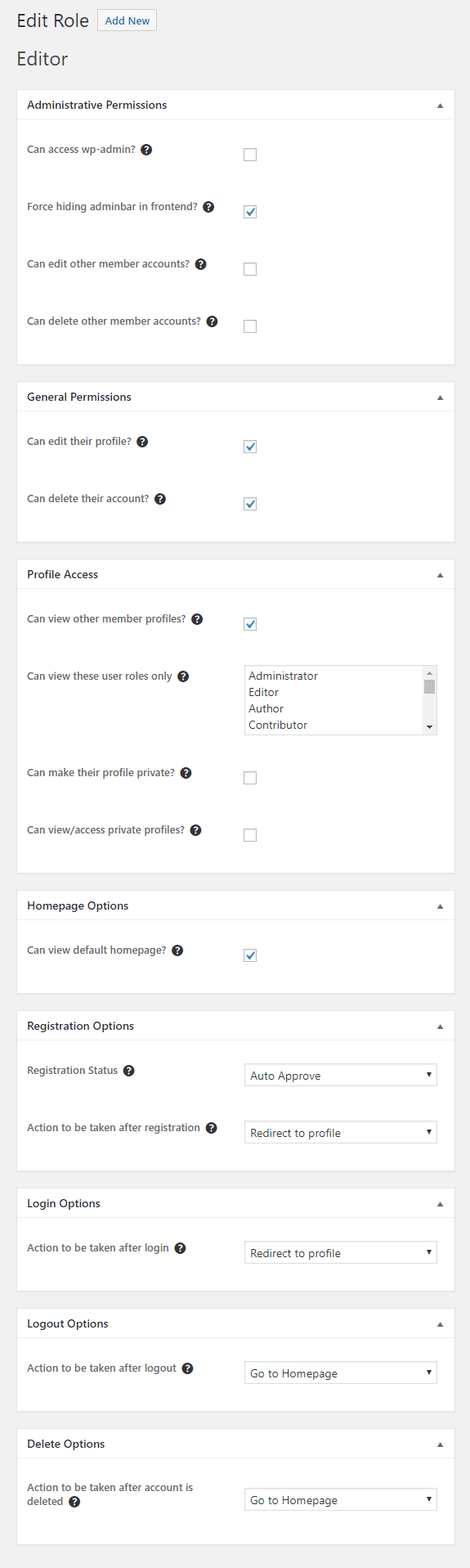
Además, puede crear un directorio de miembros donde puede administrar usuarios y mostrar a todos los que se han registrado en su sitio o servicio. Se puede encontrar en Ultimate Member – Directorios de miembros .
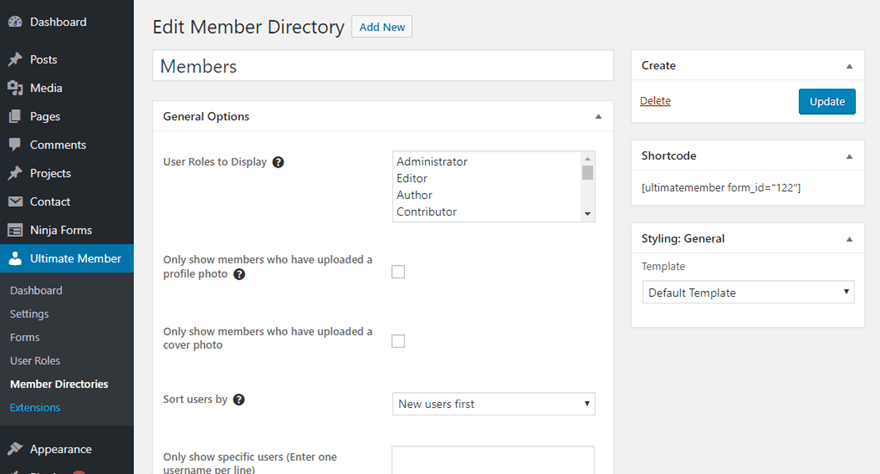
Según el motivo por el que permite el registro, es posible que desee o no este público. Sin embargo, comienza de esa manera, ya que UM crea una página yoursite.com/members con el código abreviado del directorio. Puede eliminar o anular la publicación de la página. Sin embargo, si usa un directorio, se verá así de manera predeterminada.
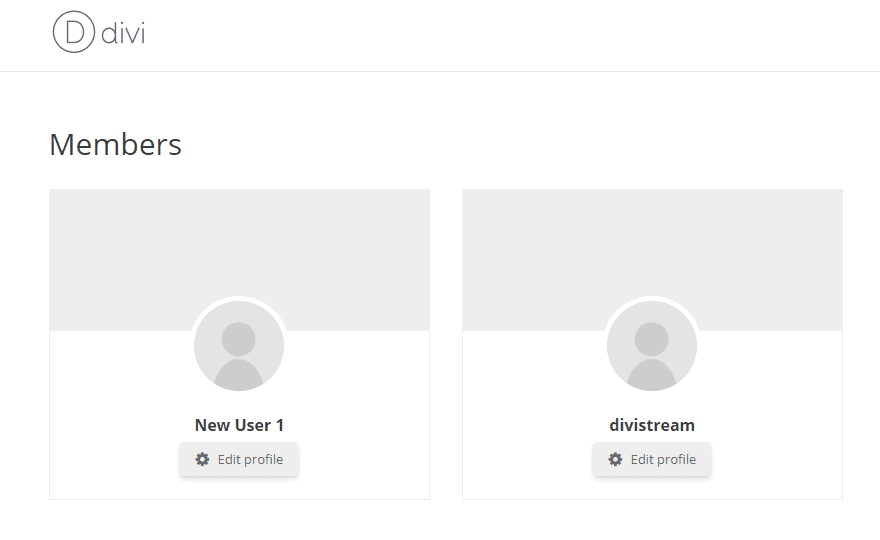
Otras cosas a considerar
Ahora, los pasos anteriores lo han llevado de no poder tener ningún registro de usuario de WordPress a poder mostrar un directorio de miembros completo para su sitio. Si desea llevar la membresía y el registro un poco más allá, aquí hay un par de ideas.
Crear una URL de inicio de sesión personalizada
Primero, puede crear una URL de inicio de sesión personalizada sin el uso de un complemento como Ultimate Member. Esto es diferente porque hacerlo de esta manera le permitirá eliminar por completo el slug /wp-admin , que protege su sitio contra ataques de fuerza bruta y más. El uso de UM para crear un /registro y un /inicio de sesión es increíblemente útil, pero la forma /wp-admin también funciona. Si lo cambia por completo, su sitio puede bloquearse mejor.
Personalizar la página de inicio de sesión predeterminada de WordPress
En segundo lugar, puede personalizar la página de inicio de sesión de WordPress . Si prefiere mantener intactas las URL predeterminadas de inicio de sesión y registro de WordPress, puede cambiar completamente el diseño y modificarlo para que se ajuste a su marca. Esto requiere un poco de conocimiento de los archivos WP Core y PHP, pero si lo hace, la página gris monótona que obtiene en la instalación se puede embellecer tanto como desee.
Conclusión
No importa cuál sea el motivo, hacer que los usuarios se registren en su sitio es increíblemente simple. Con solo unos pocos clics y un poco de ajuste, puede hacer que el registro de usuario de WordPress pase de ser obtuso y algo oculto a ser otra parte de su sitio de la que puede estar orgulloso y con la que puede hacer grandes cosas. Así que salga y comience a construir sus comunidades.
¿Para qué utilizas el registro de usuario de WordPress?
Imagen destacada del artículo por Visual Generation / shutterstock.com